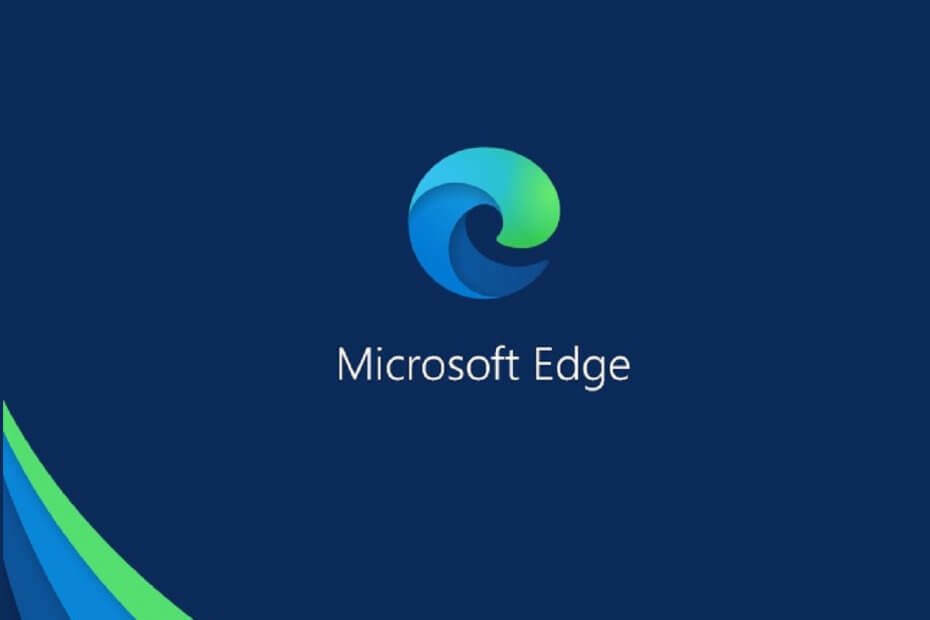Tyhjennä välimuistikansio päästäksesi eroon korruptoituneista tiedostoista
- Jotkin sovellukset päivittyvät automaattisesti, joten meidän ei tarvitse tarkistaa, onko ne päivitetty.
- Mutta mitä teet, kun sovellus ei päivity lukuisista yrityksistä huolimatta?
- Tässä on klassinen esimerkki Microsoft Edgen kanssa siitä, kuinka sovelluspäivitykset pakotetaan, kun ne epäonnistuvat.

Ansaitset paremman selaimen! 350 miljoonaa ihmistä käyttää päivittäin Operaa, joka on täysimittainen navigointikokemus, joka sisältää erilaisia sisäänrakennettuja paketteja, tehostettua resurssien kulutusta ja upeaa suunnittelua.Opera voi tehdä näin:
- Helppo siirto: käytä Opera-avustajaa siirtämään poistuvia tietoja, kuten kirjanmerkkejä, salasanoja jne.
- Optimoi resurssien käyttö: RAM-muistia käytetään tehokkaammin kuin Chromea
- Parannettu yksityisyys: ilmainen ja rajoittamaton VPN integroitu
- Ei mainoksia: sisäänrakennettu Ad Blocker nopeuttaa sivujen lataamista ja suojaa tiedon louhinnalta
- Lataa Opera
Microsoft Edge on Windowsin oletusselain. Se ei ole huono selain, mutta sitä arvostellaan usein hitaammuudesta kuin kollegansa. Lisäksi uusimmat Windows-versiot pakottavat sen käyttäjiin ainoana selaimena. Edelleen, Edgessä on joitain merkittäviä ominaisuuksia joka pisti sen eteenpäin.
Vaikka Microsoft Edge voi kuitenkin olla parempi selain kuin edeltäjänsä, jotkut ohjelmistoon liittyvät ongelmat estävät heitä käyttämästä sitä kokopäiväisesti. Yksi näistä ongelmista on se, että Microsoft Edge joskus lopettaa itsensä päivittämisen automaattisesti. Selvitämme, miksi näin tapahtuu ja kuinka ratkaista se.
Miksi Microsoft Edge ei päivity?
Jos olet yrittänyt päivittää Microsoft Edge -selaintasi, mutta et pysty selvittämään, miksi se ei päivity, alla on joitain mahdollisia syitä:
- Kolmannen osapuolen laajennukset – Suurin osa laajennuksia tai laajennuksia parantaa selaimesi toimivuutta, jotkut voivat aiheuttaa suorituskykyongelmia.
- Virusinfektio – Virus on saattanut löytää tiensä järjestelmääsi ja muuttaa tietokoneesi toimintaa. Tämä voi aiheuttaa poikkeavuuksia, kuten Edge-selain ei päivity.
- Palomuuriasetukset – Joskus palomuuriasetuksesi voivat estää päivityksiä.
- Yhteensopimaton käyttöjärjestelmä – Selainpäivitykset julkaistaan yleensä tietyille käyttöjärjestelmäversioille. Ne epäonnistuvat, jos käyttöjärjestelmäsi ei ole yhteensopiva selainpäivityksen kanssa.
- Windowsin piraattikopio - Jos olet käytössä ei-aito Windows-kopio, Edge-selainpäivitys saattaa epäonnistua, koska se ei tunnista tietokoneellesi asennettua Windows-versiota.
Kuinka lataan Microsoft Edgen uusimman version?
Microsoft Edge, kuten monet muut selaimet, saa ajoittain ohjelmistopäivityksiä parantaakseen ominaisuuksia tai korjatakseen vikoja. Joidenkin käyttäjien selainasetukset ovat automaattisia, joten kaikki uudet selainpäivitykset ladataan automaattisesti aina, kun niitä on saatavilla.
Toiset voivat joutua käynnistämään päivitykset voidakseen nauttia uudesta versiosta manuaalisesti. Ongelma ilmenee, kun et voi enää päivittää selaintasi, vaikka ne olisi käynnistetty manuaalisesti.
Kuinka pakotan Edgen päivittämään?
Asiantuntijan vinkki:
Sponsoroitu
Joitakin PC-ongelmia on vaikea ratkaista, varsinkin kun kyse on vioittuneista arkistoista tai puuttuvista Windows-tiedostoista. Jos sinulla on ongelmia virheen korjaamisessa, järjestelmäsi voi olla osittain rikki.
Suosittelemme asentamaan Restoron, työkalun, joka skannaa koneesi ja tunnistaa vian.
Klikkaa tästä ladataksesi ja aloittaaksesi korjaamisen.
Suosittelemme, että kokeilet seuraavia perustarkistuksia ennen edistyneempää vianetsintää:
- Lopeta kaikki Microsoft Edge -prosessit Tehtävienhallinnasta, jotka saattavat estää päivityksen.
- Varmista, että käytät laillista Windowsin kopiota ja että se on ajantasalla.
- Tarkista tietokoneesi haittaohjelmien varalta käyttämällä sisäänrakennettua virustorjuntaa tai kolmannen osapuolen virustorjuntatyökalua, jos sellainen on saatavilla.
- Varmista, että sinun palomuuri ei estä Microsoft Edge -selainta.
- Poista käytöstä kaikki Microsoft Edge -laajennukset jotka saattavat häiritä ohjelmistopäivitystä.
- Käynnistä selain uudelleen ja yritä uudelleen.
- Käynnistä tietokone uudelleen ja tarkista, jatkuuko ongelma.
1. Suorita Windows Storen sovellusten vianmääritys
- Lyö Windows näppäintä ja napsauta asetukset.

- Klikkaa Järjestelmä sitten vasemmassa ruudussa Vianetsintä oikeassa ruudussa.

- Valitse Muut vianmääritysohjelmat.

- Vieritä alas, etsi Windows Store -sovellukset, ja napsauta Juosta -painiketta.

2. Käynnistä Microsoft Edge Update -palvelu uudelleen
- Lyö Windows + R avaimet avataksesi Juosta komento.
- Tyyppi services.msc ja osui Tulla sisään.

- Paikantaa Microsft Edge päivitys palvelu, kaksoisnapsauta sitä ja valitse Ominaisuudet.

- Navigoi kohtaan Kenraali välilehti, alla Käynnistystyyppi, valitse Automaattinen avattavasta valikosta ja napsauta alkaa -painiketta.

- Napsauta seuraavaksi Käytä ja sitten OK.
Microsoft Edge Update -palvelu päivittää sovelluksesi aina, kun uusia päivityksiä on saatavilla. Jos sovellus on poistettu käytöstä, se altistuu tietoturva-aukoille, jotka voivat estää sitä havaitsemasta päivityksiä.
- Internet Explorer (IE) -tilan ottaminen käyttöön Microsoft Edgessä
- Jotain meni pieleen Bingissä: Kuinka ohittaa tämä virhe
- Microsoft Edgen välkkyminen Windowsissa: Korjattu
- Edge-laajennusten poistaminen: 4 tapaa valita
3. Korjaa Microsoft Edge
- Lyö Windows näppäintä ja napsauta asetukset.

- Klikkaa Sovellukset sitten vasemmassa ruudussa Sovellukset ja ominaisuudet oikeassa ruudussa.

- Paikanna Microsoft Edge sovellus, napsauta kolmea pystysuoraa ellipsiä ja valitse Muuttaa.

- Klikkaa Korjaus.

4. Tyhjennä Microsoft Edgen välimuistikansio
- Lyö Windows + E avaimet avataksesi Tiedostonhallinta.
- Navigoi seuraavaan sijaintiin:
appdata/Local/Microsoft/Edge/User Data - Napsauta hiiren kakkospainikkeella Oletus kansio ja valitse Poistaa kuvake.

- Palaa takaisin ja yritä päivittää Edge uudelleen.
5. Asenna Microsoft Edge uudelleen
- Lyö Windows näppäintä ja napsauta asetukset.

- Klikkaa Sovellukset sitten vasemmassa ruudussa Sovellukset ja ominaisuudet oikeassa ruudussa.

- Paikanna Microsoft Edge sovellus, napsauta kolmea pystysuoraa ellipsiä ja valitse Poista asennus.

- Voit ladata Microsoft Edgen Microsoft Storesta tai sen kautta virallinen nettisivu.
Ennen kuin asennat sovelluksen uudelleen, varmista, että sinulla on tyhjensi kaikki ohjelmistojäännökset Tämä on saattanut aiheuttaa Microsoft Edgen päivityksen.
Voit myös yrittää päivittää Edgen käyttämällä offline-asennusohjelma, varsinkin jos sinun Internet-yhteys on epävakaa.
Päivitysongelmien lisäksi on myös joitain tapauksia, joissa Microsoft Edge ei muodosta yhteyttä Internetiin. Jos olet törmännyt samanlaiseen ongelmaan, katso artikkelimme sen korjaamisesta.
Arvostamme palautettasi, joten ilmoita meille kaikista ratkaisuista, jotka ovat saattaneet korjata tämän ongelman, mutta jotka puuttuvat luettelostamme.
Onko sinulla edelleen ongelmia? Korjaa ne tällä työkalulla:
Sponsoroitu
Jos yllä olevat neuvot eivät ratkaisseet ongelmaasi, tietokoneessasi saattaa esiintyä syvempiä Windows-ongelmia. Suosittelemme lataamalla tämän tietokoneen korjaustyökalun (arvioitu erinomaiseksi TrustPilot.com-sivustolla) käsitelläksesi niitä helposti. Napsauta asennuksen jälkeen Aloita skannaus -painiketta ja paina sitten Korjaa kaikki.